Forums GAMERGEN
[TUTO vWii] Compiler et installer vSNEEK
Règles du forum
Cette section reste soumise aux règles du forum, aucun contenu warez, illégal et dangereux n'est toléré.
Cette section reste soumise aux règles du forum, aucun contenu warez, illégal et dangereux n'est toléré.
Voir le premier message non lu • 8 messages
• Page 1 sur 1
[TUTO vWii] Compiler et installer vSNEEK

Ni moi, ni GamerGen ne pourront être tenus pour responsable en cas de dégradation qui pourrait intervenir sur votre console.
Alors merci de prendre le temps lire les tutoriels dans leur totalité avant de vous lancer, en cas de doute, n'hésitez pas à poster vos questions sur le forum.
Le mode vWii de la WiiU est dépourvu de hard reset en cas de bug lors de l’émulation de Nand, vous serez dans l'obligation de débrancher la console par le biais de l'alimentation ce qui est fortement déconseillé.

- Introduction
- Prérequis
- Préparer et compiler SNEEK
- Installer vSNEEK sur les supports
- Patcher le Menu System
- FAQ et liens utiles


SNEEK permet d’émuler ou de virtualiser sa propre Nand depuis une console Wii ou plus récemment depuis le mode vWii de la WiiU.
Le mode vWii de la WiiU étant dépourvu de protection contre le brick, il peut être intéressant d'utiliser l’émulation de Nand pour tester au préalable ce qui pourrait être installé par la suite sur la vWii.
Cette émulation peut aussi servir à installer vos jeux Wiiware et Virtual Console sur une Nand émulée, cette dernière n'ayant que pour limite, la taille du support où elle sera installée.
Ce tutoriel servira principalement à compiler SNEEK sous Windows, nous nommerons SNEEK en vSNEEK pour éviter toutes confusions avec les versions antérieures qui étaient utilisées sur la console Wii.
Nous allons dans un premier temps, vous expliquez comment le compiler, d'où la nécessité d'installer certains programmes et bibliothèques.
Vous aurez aussi besoin d'un fichier provenant de l'IOS80 pour que la compilation se passe sans encombre.
Vous obtiendrez ce fichier en dumpant la Nand de votre vWii, et pas autrement ce fichier n'étant pas disponible sur le serveur de Nintendo (NUS) ainsi que tout autres fichiers système qui composent la vWii.
Note : Dans le tutoriel tous les installation et manipulations ce font sur le disque C ,en généralité Windows est installer sur ce dernier.
Si pour une quelconque raison votre OS est installer sur un autre lecteur (D, E, F, etc...), les installations et les manipulations devront ce faire sur ce lecteur, en veillant à bien respecter la lettre du lecteur où est installer votre OS.
INFO : Il est aussi possible de compiler SNEEK sous Linux en effet le code source bénéficie aussi d'un script de compilation pour cette OS et que deux membres du staff sont actuellement pour un portage du tutoriel sous Linux.

- Un PC sous Windows
- Un logiciel de compression de données et d'archivage (7zip, Winzip, WinRAR ect...)
- Une Wiimote
- Une WiiU
- L'homebrew channel installer sue mode vWii de la WiiU
- Une Carte SD
- Un support USB en Fat32
- Les outils et homebrews cités ci-dessous

- Dumper la Nand de votre vWii en suivant le tutoriel, qui est disponible ici, puis récupérer le dump de Nand, en déplaçant sur votre PC le dossier FSTOOLBOX qui se trouve à la racine de la carte SD
- Installer Notepad ++, qui est disponible ici
- Installer Microsoft Visual C++ 2010 x86, disponible ici et Microsoft Visual C++ 2012 x86, disponible ici
- Si ces derniers ne sont pas installés sur votre PC
- Installer le DevkitPro en suivant le tutoriel qui est disponible ici
- Installer Tortoise SVN en suivant le tutoriel qui est disponible ici
- Installer Python 2.7.X pour Windows en suivant le tutoriel qui est disponible ici
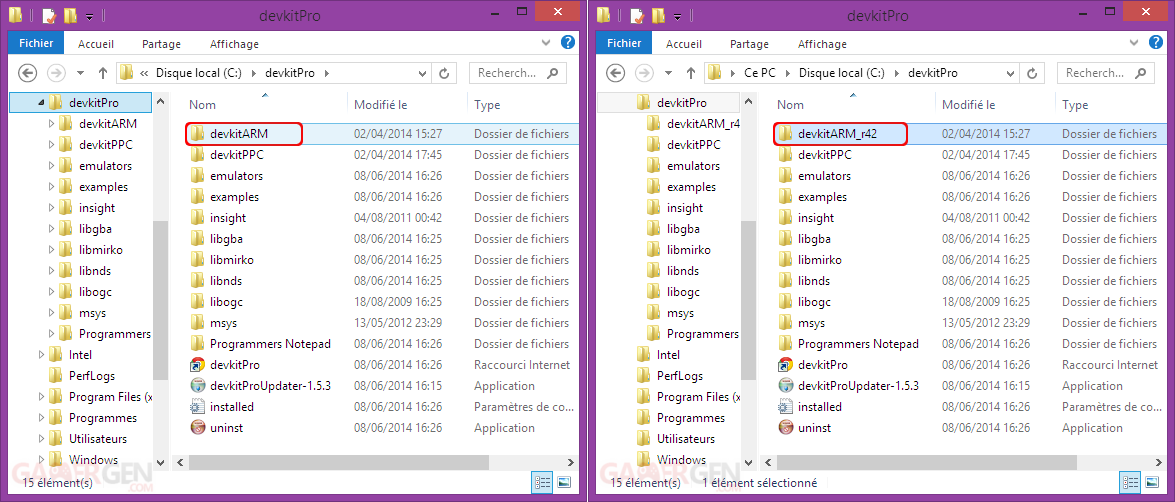
Après l'installation des programmes cité ci-dessus.
- ♦ Ouvrir le dossier devkitPro (Disque C)
♦ Renommez le dossier devkitARM
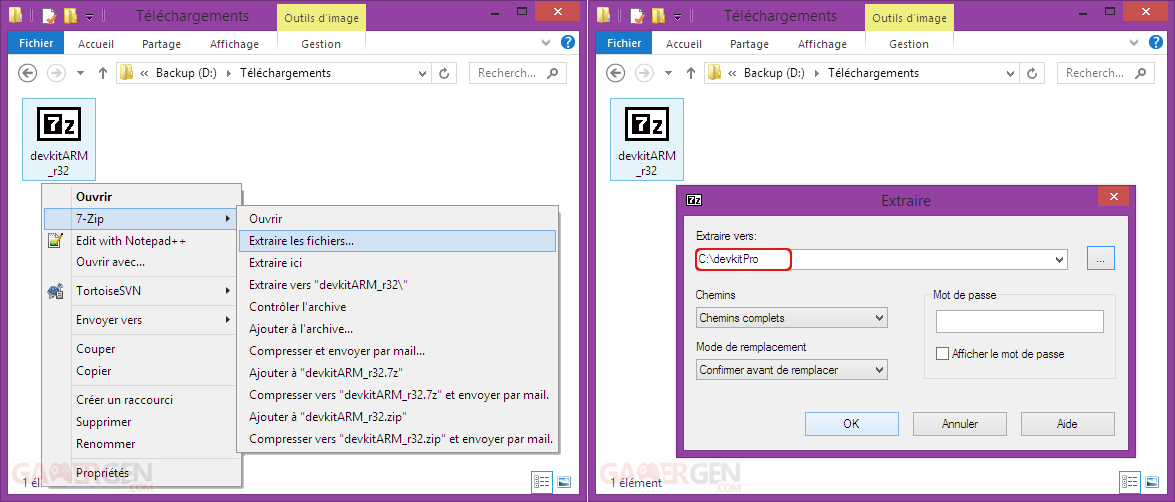
Télécharger le devkitARM r32 disponible à cette adresse et extraire l'archive à la racine du dossier devkitPro.
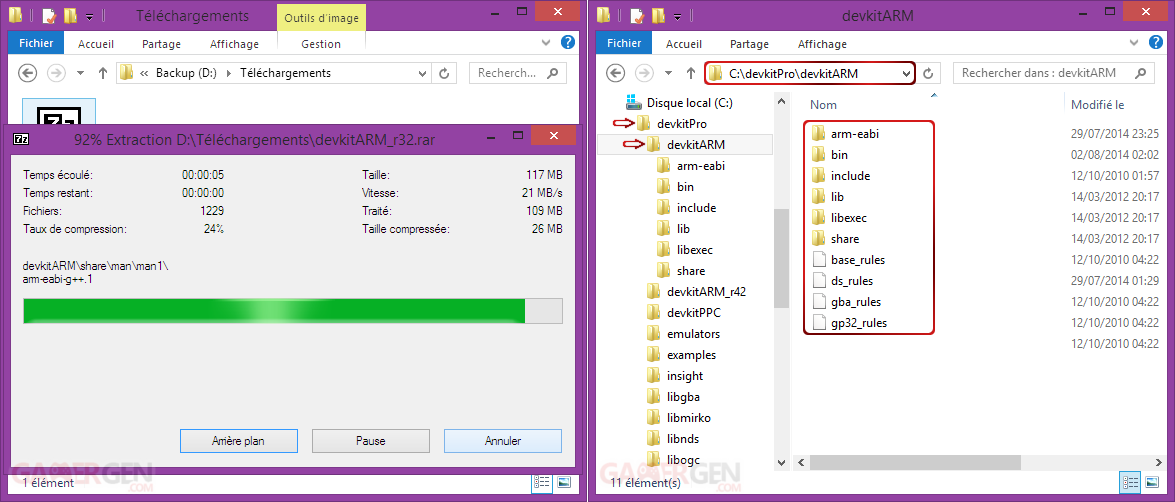
Quand le processus d'extraction est terminé, vérifier le contenu du dossier devkitARM et redémarrer le PC pour finaliser l'installation.
Le contenu du dossier dekit ARM devrait ressembler a ceci
C:\ devkitPro \ devkitARM \arm-eabi, bin, include, lib, libexec, share, ect...
Note : dans le cas où vous auriez des difficultés pour l'extraction (droit d'administrateur), essayer d'extraire l'archive sur un autre lecteur et faite un copier-coller du dossier devkitARM.
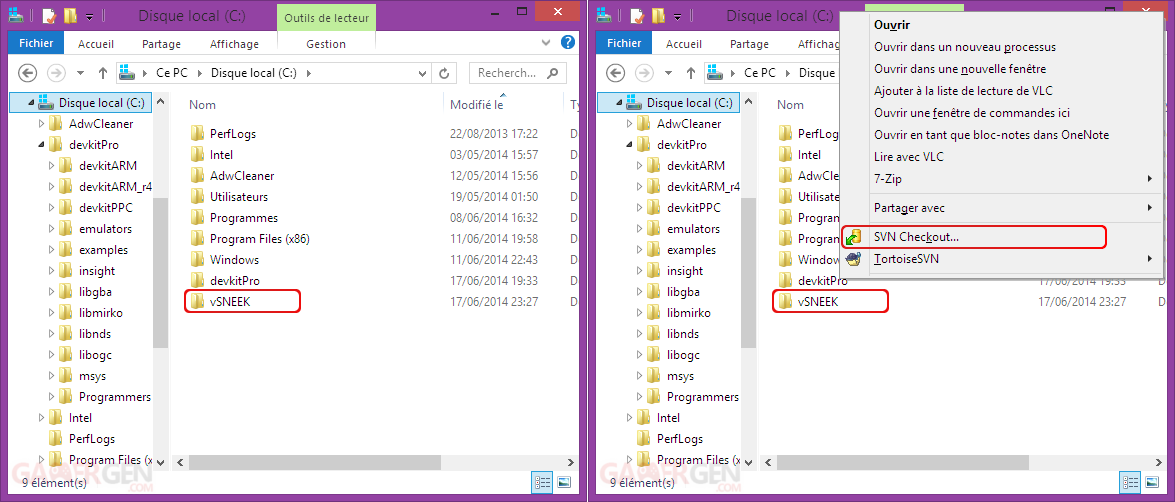
Après avoir redémarré votre PC, vous allez récupérer et installer le code source de SNEEK avec Tortoise SVN.
- ♦ Créer un nouveau dossier à la racine du disque (C).
♦ Renommer ce dossier (pour le tutoriel j'ai renommé ce dossier en vSNEEK).
♦ Faite un clic droit sur ce dossier.
♦ Sélectionner SVN checkout (Tortoise).
♦ Copier l'URL se trouvant ci-dessous.
- Code: Select All Code
http://svn.code.sf.net/p/sneek/code/trunk
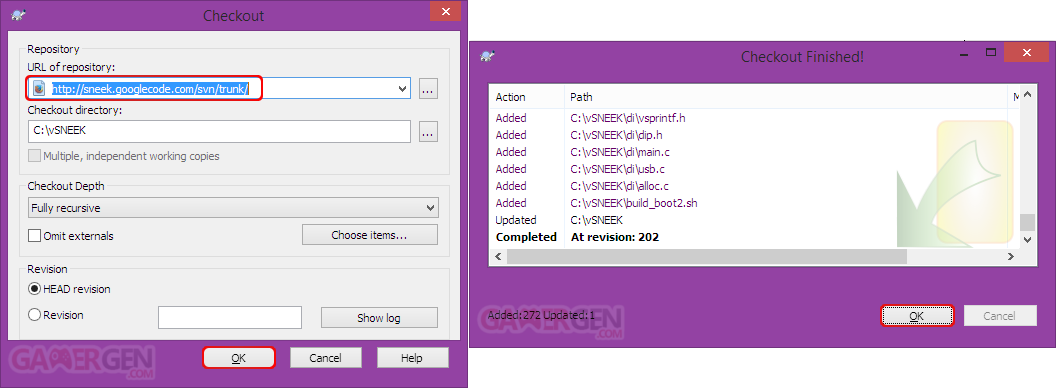
- ♦ Coller l'URL dans URL of Repository
♦ Appuyer sur OK pour lancer le téléchargement du code source de SNEEK.
♦ Fermer l'application TortoisSVNe quand ce dernier à terminer le téléchargement du code source.
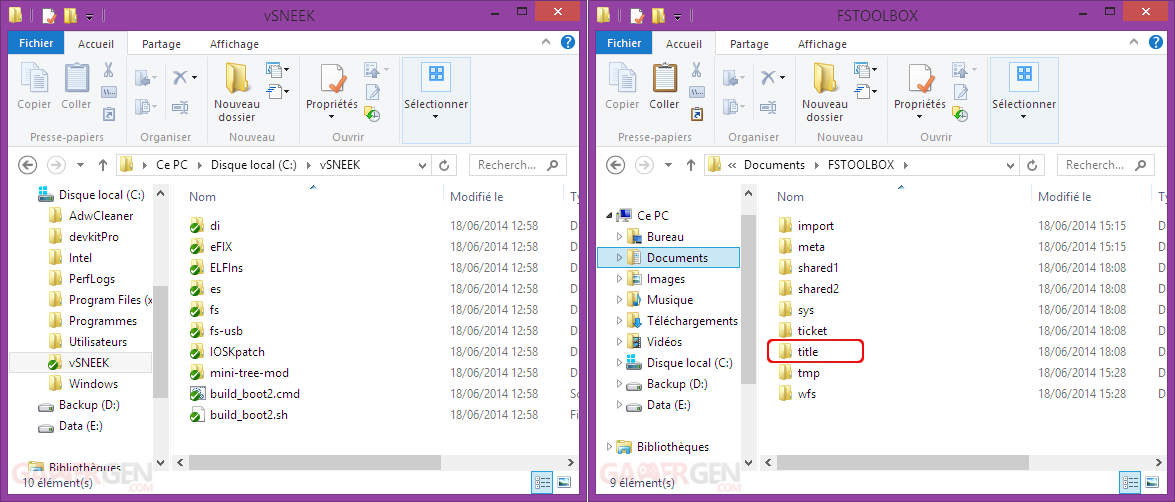
Suite à l’installation du code source de SNEEK, le contenu du dossier vSNEEK devrait ressembler à l'image située ci-dessus.
Pour compiler vSNEEK, vous devez des à présent récupérer une partie de l'IOS80 se trouvant sur le dump de Nand dans le dossier FSTOOLBOX
Ouvrir le dossier FSTOOLBOX puis ouvrir consécutivement les sous-dossiers :
- ♦ title
♦ 00000001
♦ 00000050
♦ content
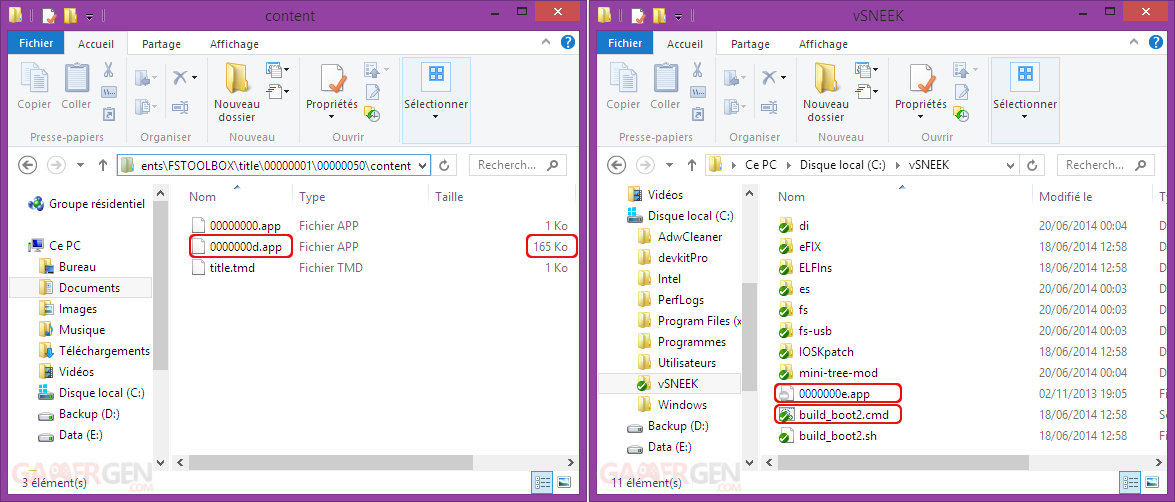
Dans le dossier content, ce trouve deux fichier app et un fichier tmd
- ♦ Copier le fichier 0000000d.app
♦ Coller le dans le dossier vSNEEK
♦ Renommer le fichier 0000000d.app en 0000000e.app.
♦ Cliquer sur build_boot2.cmd pour compiler vSNEEK
Attention, procéder bien dans cet ordre : copier, coller d'abord et renommer le fichier ensuite, vous aurez besoin par la suite du dump de Nand, ce serait dommage que l’émulation ne fonctionne pas à cause de ce fichier.
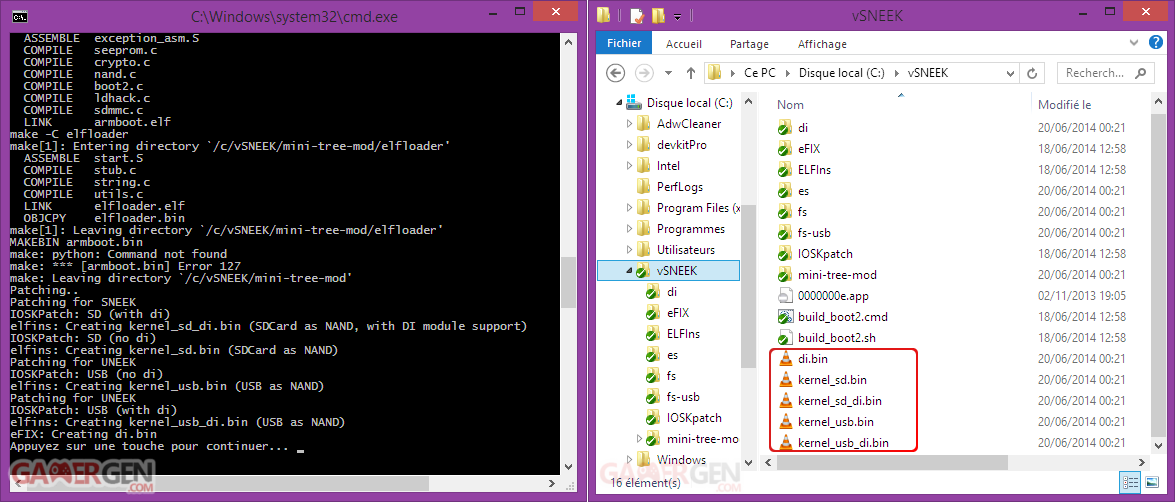
le batch build_boot2.cmd va ouvrir une fenêtre MS-DOS et compiler vSNEEK pour au final obtenir cinq fichiers avec l'extension bin, ce sont ces fichier qui permettront de lancer une Nand émulée depuis une carte SD ou un support USB.
- ♦ di.bin
♦ kernel_sd.bin
♦ kernel_sd_di.bin
♦ kernel_usb.bin
♦ kernel_usb_di.bin

Maintenant que vous possédez les fichiers bin pour émuler une Nand, Nous allons prendre l'exemple d'une Nand émulée fonctionnant sous vUNEEK, afin d'expliquer précisément quel sont les fichiers à utiliser et sur quel support ils devront être installé. mais dans dans un premier temps vous allez devoir préparer le ou les supports qui seront utilisés en utilisant le tutoriel suivant,"Préparer un disque dur et une carte SD avec EASUS".
Il existe quatre manières d’émulées une Nand et autant pour l'installation des fichier bin sur les supports qui seront utilisés.
- ♦ SNEEK, qui signifie SD-NAND ES EMULATION KIT, la Nand émulée est installée sur une carte SD.
♦ UNEEK, qui signifie USB-NAND ES EMULATION KIT, la Nand émulée est installée sur un support USB.
- ♦ SNEEK-DI
♦ UNEEK-DI
Pour fonctionner les jeux devaient être installé dans un format spécifique à l’émulation de Nand sous SNEEK-DI ou UNEEK-DI,dans un dossier games , situer à la racine d'un support USB .
Mais contrairement à son prédécesseur sur la Wii, le Menu DI fonctionne très mal sur le mode vWii de la WiiU.
Il est difficile à afficher et quand on y accède on s'aperçoit que les jeux ne sont plus reconnus, ce qui fait perdre tous l’intérêt de son utilisation,pour l'instant...

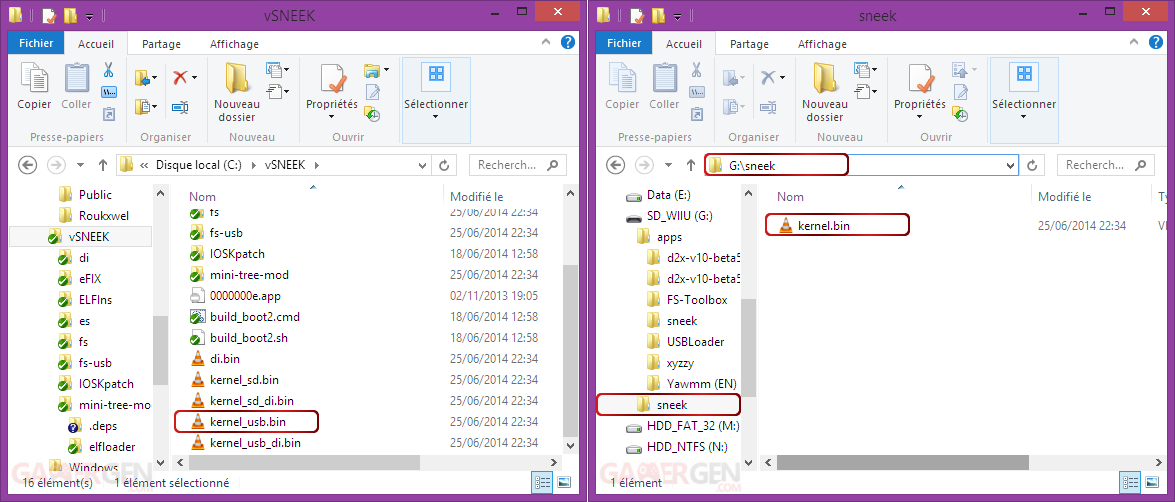
- ♦ Ouvrir le dossier vSNEEK
♦ Copier le fichier kernel_usb.bin
♦ Crée un dossier sneek à la racine de la carte SD.
♦ Coller le fichier kernel_usb.bin dans le dossier sneek
♦ Renommer le en kernel.bin
- ♦ Télécharger l'homebrew sneek, qui est disponible ici et l'extraire l'archive à la racine de la carte SD
Chemin > SD:\ apps\sneek\boot.dol, meta.xml et icon.png
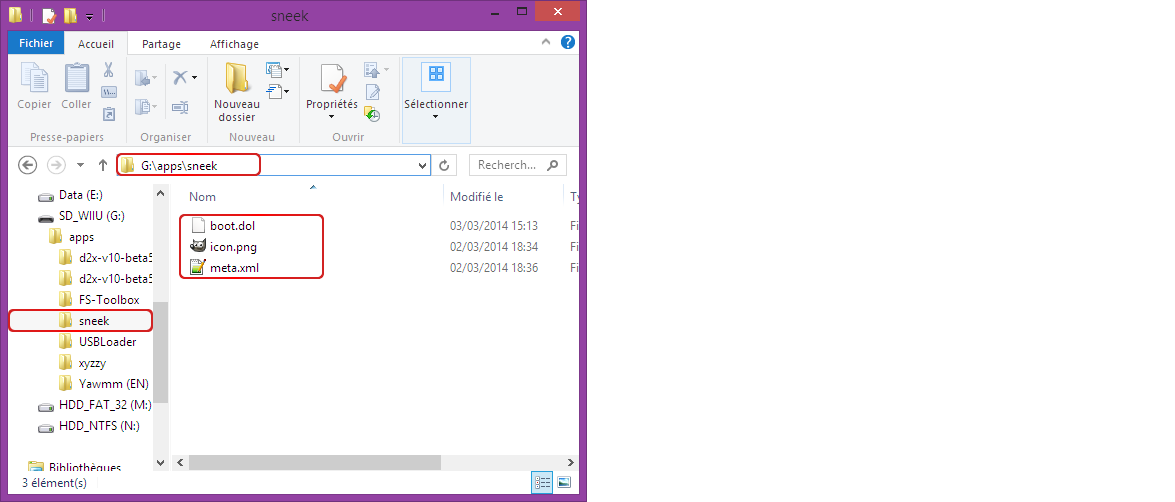

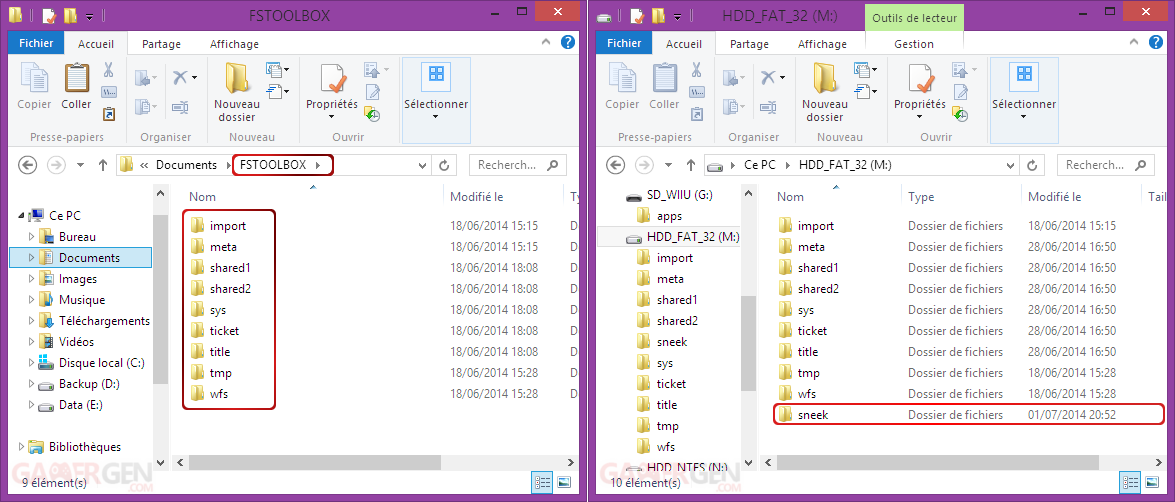
- ♦ Ouvrir le dossier FSTOOLBOX
♦ Copier tous les dossiers de celui ci (Nand)
♦ Coller tes les dossier à la racine du support USB
- ♦ Crée un nouveau dossier à la racine du support USB
♦ Renommer ce dernier en sneek
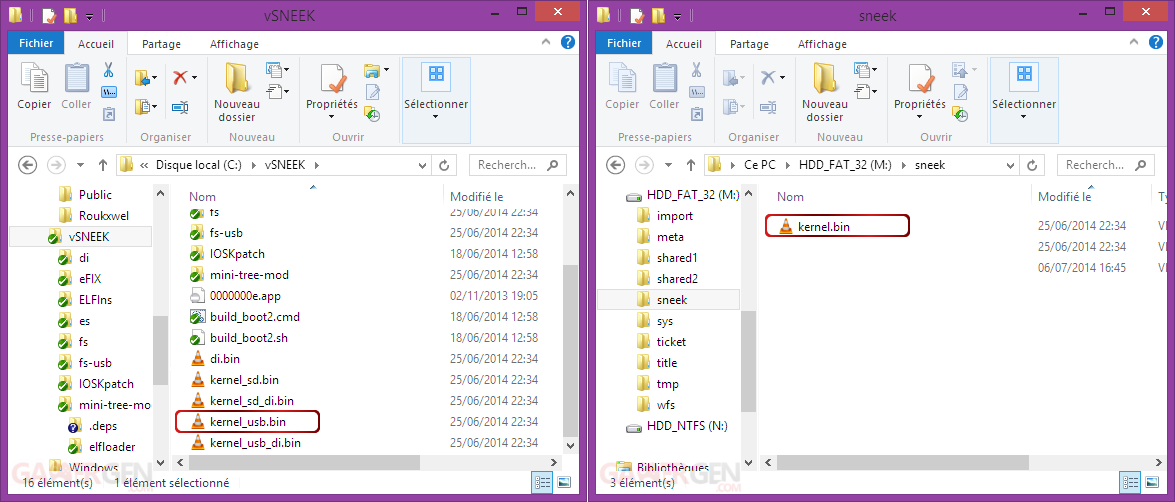
- ♦ Ouvrir le dossier vSNEEK
♦ Copier le fichier kernel_usb.bin
♦ Coller le fichier sur le support USB dans le dossier sneek
♦ Renommer le fichier kernel_usb.bin en kernel.bin

| Nand émulée sur carte SD | Nand émulée sur support USB | ||||||
|---|---|---|---|---|---|---|---|
vSNEEK | vSNEEK + DI | vUNEEK | vUNEEK + DI |
||||
Carte SD | Support USB | Carte SD | Support USB | Carte SD | Support USB | Carte SD | Support USB |
Dossier apps/sneek | - | Dossier apps/sneek | Dossier games | Dossier apps/sneek | - | Dossier apps/sneek | Dossier games |
boot.dol | - | boot.dol | - | boot.dol | - | boot.dol | - |
meta.xml | - | meta.xml | - | meta.xml | - | meta.xml | - |
icon.png | - | icon.png | - | icon.png | - | icon.png | - |
Dossier sneek | - | Dossier sneek | - | Dossier sneek | Dossier sneek | Dossier sneek | Dossier sneek |
kernel_sd.bin | - | kernel_sd_di.bin | - | kernel_usb.bin | kernel_usb.bin | kernel_usb_di.bin | kernel_usb_di.bin |
- | - | di.bin | - | - | - | - | di.bin |
- | - | font.bin | - | - | - | - | font.bin |
Dump de Nand | - | Dump de Nand | - | - | Dump de Nand | - | Dump de Nand |
Pour ceux qui souhaiterai utiliser ou essayer vSNEEK-DI ou vUNEEK-DI.
♦ Première impératif
Vous trouverez le fichier font.bin qui est disponible à cette adresse, ce fichier est à placer dans le dossier sneek avec le fichier di.bin.
Ces deux fichiers sont nécessaires pour que le menu DI puisse s'afficher sur la Nand émulée
♦ Deuxieme impératif
il est faut impérativement d’installer au moins un jeu dans le dossier games qui doit se situer à la racine du support USB, le ou les jeux doivent être décompresser au format dit RAW ou brute.
Utiliser l'outil se trouvant dans le tutoriel "Conversion d'un fichier ISO Wi et NGC" ou l'application "Wii Backup Manager" pour faire la conversion.

Vous avez la possibilité d'appliquer des patchs sur le Menu System de la Nand émulé de la vWii avant de compiler SNEEK, il vous faudra pour ça éditer le fichier SMenu.h avec un éditeur de texte tel que Notepad++
Parmi ces patchs vous avez la possibilité d'appliquer
- ♦ Region free Wii games > qui enlève les restrictions régionales pour les jeux Wii
- compatible avec les Menus System PAL et NTSC_U
- compatible avec tous les Menus System
- compatible avec tous les Menus System
- compatible avec le Menu System NTSC_U
- compatible avec les Menus System NTSC_U et NTSC_J
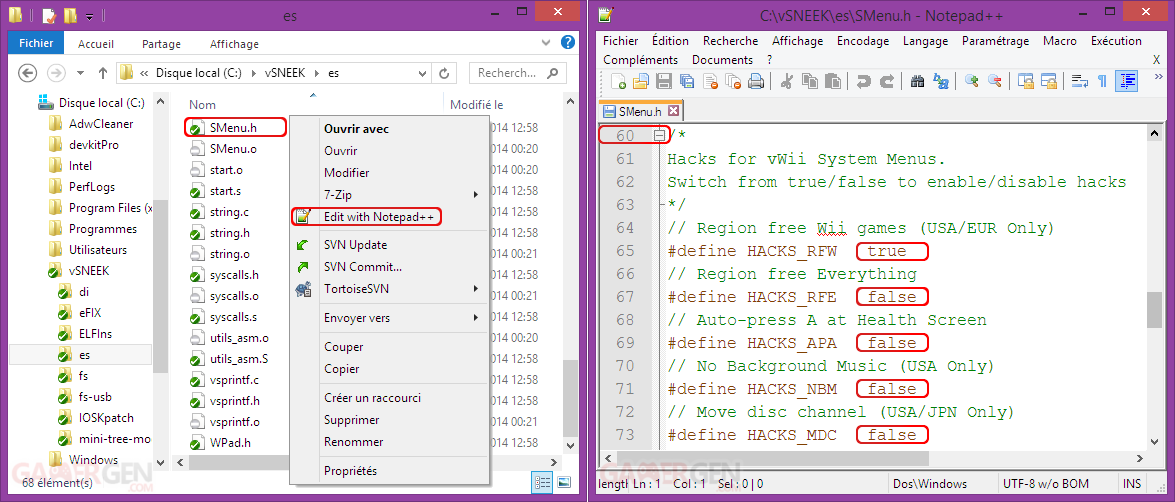
Pour activer ou désactiver un patch
- ♦ Ouvrir le dossier vSNEEK puis le sous-dossier es
♦ Faites un clic droit sur le fichier SMenu.h et l'ouvrir avec Notepad
♦ Allez jusqu'à la ligne 60
♦ Mettre true pour activer un patch ou false pour le désactiver
Partager vos retours qu'ils soient bon ou mauvais afin de pouvoir éditer ce topic si il y a en besoin,
merci.
Dernière édition par roukxwel le 03 Déc 2017, 18:15, édité 5 fois.
-
 roukxwel
Ancien
roukxwel
Ancien
- Messages: 6303
- Inscription: 20 Mai 2011, 08:14
- Pays: France
- Sexe: Homme
Re: Tuto vWii - Compiler et installer vSNEEK

2 x Switch SX-OS (8.1.0 Ban & 8.1.0 Emunand) / WiiU 5.5.2, CBHC / 3 x 3DS 11.6 B9S / Wii 4.3 boot2 / PSP 6.61 Infinty.
PC > GA-Z87X-OC, I7 4770K (Noctua NH-U12P), G.Skill 16Go, MSI RX480 OC 8Go, Win10 (SSD), 8TO (Data).
PC > GA-Z87X-OC, I7 4770K (Noctua NH-U12P), G.Skill 16Go, MSI RX480 OC 8Go, Win10 (SSD), 8TO (Data).
-
 roukxwel
Ancien
roukxwel
Ancien
- Messages: 6303
- Inscription: 20 Mai 2011, 08:14
- Pays: France
- Sexe: Homme
Re: [Tuto vWii] - Compiler et installer vSNEEK
Merci pour ce tuto super détaillé, je migre ici pour mon problème avec vsneek, il ce lance bien sur mon HDD externe, mais une fois dessus, quand je lance l'HBC, ça plante sur les recommandations (pas a vendre etc...). Mon but est d'utiliser cette Nand émulé pour tester des .wad
Edit: J'ai tenté avec ShowMiiNand car sur un tuto US ils disent que HBC ne marche pas, donc là j'ai mis mes WAD que je souhaitais installer sur ma nand émulé, ils se lancent tous et rien n'a été brické, sneek se lance toujours. A partir de là, suis-je sur à 100% que tout se passera bien sur la vrai nand de la vwii lors de leurs installation ?
Edit: J'ai tenté avec ShowMiiNand car sur un tuto US ils disent que HBC ne marche pas, donc là j'ai mis mes WAD que je souhaitais installer sur ma nand émulé, ils se lancent tous et rien n'a été brické, sneek se lance toujours. A partir de là, suis-je sur à 100% que tout se passera bien sur la vrai nand de la vwii lors de leurs installation ?
-
 link93300
Gamer Pro
link93300
Gamer Pro
- Messages: 151
- Inscription: 30 Avr 2010, 13:48
- Pays: France
Re: [Tuto vWii] - Compiler et installer vSNEEK
link93300 Wrote:
Edit: J'ai tenté avec ShowMiiNand car sur un tuto US ils disent que HBC ne marche pas, donc là j'ai mis mes WAD que je souhaitais installer sur ma nand émulé, ils se lancent tous et rien n'a été brické, sneek se lance toujours. A partir de là, suis-je sur à 100% que tout se passera bien sur la vrai nand de la vwii lors de leurs installation ?
ben voila tous est dit tu peut faire la suite du tuto (utilisation de show mii wad pour sneek)
c'est le bon proceder
c'est la baniere d'un wad (chaine qui peut corompre un system ap partir du moment que cette chaine ne coromp pas le MS de la nand emu il ne devrait pas avoir de soucis
mais si tu utilise GX n'installe pas les wad sur la vWii
colle ta nand emu dans dossier nand et va dans les parmetre de GX pourmodifier le chemin
logiquemnt tu devrait avoir chaine de la nand emu dans le loader
2 x Switch SX-OS (8.1.0 Ban & 8.1.0 Emunand) / WiiU 5.5.2, CBHC / 3 x 3DS 11.6 B9S / Wii 4.3 boot2 / PSP 6.61 Infinty.
PC > GA-Z87X-OC, I7 4770K (Noctua NH-U12P), G.Skill 16Go, MSI RX480 OC 8Go, Win10 (SSD), 8TO (Data).
PC > GA-Z87X-OC, I7 4770K (Noctua NH-U12P), G.Skill 16Go, MSI RX480 OC 8Go, Win10 (SSD), 8TO (Data).
-
 roukxwel
Ancien
roukxwel
Ancien
- Messages: 6303
- Inscription: 20 Mai 2011, 08:14
- Pays: France
- Sexe: Homme
Re: [Tuto vWii] - Compiler et installer vSNEEK
ah oui, super merci ça marche avec Gx, je vais installer mes wad sur la chaine émuler et les charger dans GX Merci beaucoup 
Edit: Ah j'ai répondu un peu vite ^^ Quand je lance une jeu N64 virtual console, j'ai le logo N64 qui tourne en rond sans jamais lancer le jeu. (Avec Gx usb loader)
Edit: Ah j'ai répondu un peu vite ^^ Quand je lance une jeu N64 virtual console, j'ai le logo N64 qui tourne en rond sans jamais lancer le jeu. (Avec Gx usb loader)
-
 link93300
Gamer Pro
link93300
Gamer Pro
- Messages: 151
- Inscription: 30 Avr 2010, 13:48
- Pays: France
Re: [Tuto vWii] - Compiler et installer vSNEEK
il se charge sous sneek as tu des problème avec d'autre sous GX
pour VC je te conseil de tous lancer par emu nand( sneek ou autre)
tu n as de limite de mémoire sur emu nand la memoire sera égal a la taille de la partitiion
pour VC je te conseil de tous lancer par emu nand( sneek ou autre)
tu n as de limite de mémoire sur emu nand la memoire sera égal a la taille de la partitiion
2 x Switch SX-OS (8.1.0 Ban & 8.1.0 Emunand) / WiiU 5.5.2, CBHC / 3 x 3DS 11.6 B9S / Wii 4.3 boot2 / PSP 6.61 Infinty.
PC > GA-Z87X-OC, I7 4770K (Noctua NH-U12P), G.Skill 16Go, MSI RX480 OC 8Go, Win10 (SSD), 8TO (Data).
PC > GA-Z87X-OC, I7 4770K (Noctua NH-U12P), G.Skill 16Go, MSI RX480 OC 8Go, Win10 (SSD), 8TO (Data).
-
 roukxwel
Ancien
roukxwel
Ancien
- Messages: 6303
- Inscription: 20 Mai 2011, 08:14
- Pays: France
- Sexe: Homme
Re: [Tuto vWii] - Compiler et installer vSNEEK
C'est bon en fait c'est juste 1 jeu VC qui déconne et sur Show Mii wad, c'est le seul a être en mode Chanel et pas Nintendo 64. Ça marche super bien 
-
 link93300
Gamer Pro
link93300
Gamer Pro
- Messages: 151
- Inscription: 30 Avr 2010, 13:48
- Pays: France
Re: [Tuto vWii] - Compiler et installer vSNEEK
ben fait gaffe avec le wad qui déconne ça pourrait provoquer un bannerbrick sur le mode de la vWii
autre truc essai
http://www.hacksden.com/showthread.php/ ... h-the-vWii
ca modifie le wad et permet de rendre compatible les chaine wii vers le mode vWii
mais le développeur te prévient dans sont topic qu il n'est pas responsable si tu brick
un conseil quand tu test un wad sur nand emu fait un copie de celle ci avant
autre truc essai
http://www.hacksden.com/showthread.php/ ... h-the-vWii
ca modifie le wad et permet de rendre compatible les chaine wii vers le mode vWii
mais le développeur te prévient dans sont topic qu il n'est pas responsable si tu brick
un conseil quand tu test un wad sur nand emu fait un copie de celle ci avant
2 x Switch SX-OS (8.1.0 Ban & 8.1.0 Emunand) / WiiU 5.5.2, CBHC / 3 x 3DS 11.6 B9S / Wii 4.3 boot2 / PSP 6.61 Infinty.
PC > GA-Z87X-OC, I7 4770K (Noctua NH-U12P), G.Skill 16Go, MSI RX480 OC 8Go, Win10 (SSD), 8TO (Data).
PC > GA-Z87X-OC, I7 4770K (Noctua NH-U12P), G.Skill 16Go, MSI RX480 OC 8Go, Win10 (SSD), 8TO (Data).
-
 roukxwel
Ancien
roukxwel
Ancien
- Messages: 6303
- Inscription: 20 Mai 2011, 08:14
- Pays: France
- Sexe: Homme
8 messages
• Page 1 sur 1